[재생] 메뉴
[재생]메뉴에서 이미지를 선택하는 방법
이미지 선택 화면이 표시되면 아래 단계를 따르십시오.
 이미지는 카드 슬롯별로 따로 표시됩니다.
이미지는 카드 슬롯별로 따로 표시됩니다.
 한 번에 하나의 카드에서만 이미지를 선택할 수 있습니다.
한 번에 하나의 카드에서만 이미지를 선택할 수 있습니다.
 [1매]를 선택한 경우
[1매]를 선택한 경우
-

 를 눌러 이미지를 선택하십시오.
를 눌러 이미지를 선택하십시오.
-
 또는
또는  를 누르십시오.
를 누르십시오.
 [설정/취소]가 화면 오른쪽 아래에 표시되는 경우,
[설정/취소]가 화면 오른쪽 아래에 표시되는 경우,  또는
또는  를 다시 누르면 설정이 취소됩니다.
를 다시 누르면 설정이 취소됩니다.
 [복수]를 선택한 경우
[복수]를 선택한 경우
[ ]를 누르면 표시된 카드가 전환됩니다.
]를 누르면 표시된 카드가 전환됩니다.
-



 를 눌러 이미지를 선택한 후
를 눌러 이미지를 선택한 후  또는
또는  를 누르십시오(반복).
를 누르십시오(반복).

 또는
또는  를 다시 누르면 설정이 취소됩니다.
를 다시 누르면 설정이 취소됩니다.
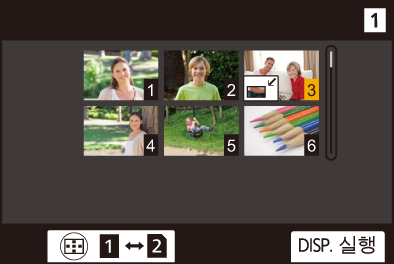
-
[DISP.]를 눌러 실행하십시오.
[보호 설정]을 선택한 경우



 를 눌러 이미지를 선택한 후
를 눌러 이미지를 선택한 후  또는
또는  를 눌러 설정하십시오(반복).
를 눌러 설정하십시오(반복).

 또는
또는  를 다시 누르면 설정이 취소됩니다.
를 다시 누르면 설정이 취소됩니다.
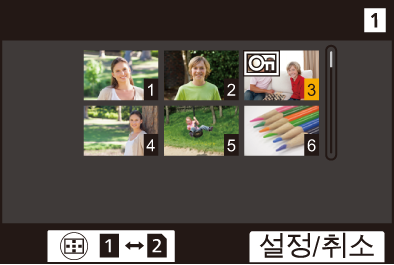
[재생]([재생 모드])
|
|
[재생모드]
|
|
|
재생할 이미지 유형을 필터링합니다.
|
[슬라이드 쇼]
|
[전체] / [사진재생] / [동영상재생] / [등급] |
|
이미지 유형을 선택하여 일정한 시간 간격으로 이미지를 순서대로 재생합니다.
[시작]: 슬라이드 쇼의 재생을 시작합니다. [재생간격]: 반복 재생을 설정합니다. [반복]: 반복 재생을 설정합니다. 슬라이드 쇼 중 조작
|
[회전 표시]
|
|
|
카메라를 수직으로 들고 촬영한 사진은 자동으로 세로로 표시됩니다. |
[사진 정렬]
|
[FILE NAME] / |
|
재생 중 카메라가 표시하는 이미지 순서를 설정합니다. [FILE NAME]: 폴더명/파일명순으로 이미지를 표시합니다. [DATE/TIME]: 촬영 날짜순으로 이미지를 표시합니다.
|
[AF 포인트로부터 확대]
|
[ON] / |
|
AF로 초점을 맞춘 포인트를 표시합니다. 이미지를 확대할 때 AF 초점 위치를 확대합니다.
|
[LUT 보기 지원(모니터)]
|
[ON] / |
|
[사진 스타일]을 [V-Log]로 설정하여 촬영한 이미지를 재생하면 모니터/뷰파인더에 적용된 LUT 데이터와 함께 이미지가 표시됩니다.
|
[HLG 보기 지원(모니터)]
|
[MODE1] / |
|
HLG 비디오의 촬영 또는 재생 시 표시할 색영역과 밝기를 변환합니다.
|
[아나모픽 디스퀴즈 표시]
|
[ |
|
본 카메라의 아나모픽 렌즈의 배율에 맞게 확대된 이미지가 표시됩니다.
|
[비디오 재생 이후 작업]
|
|
|
비디오 재생이 끝났을 때의 동작을 설정합니다. [재생 종료]: 비디오 재생을 종료하고 이미지 선택 화면으로 돌아갑니다. [마지막 프레임에서 일시 정지]: 재생을 종료하지 않고 마지막 프레임에서 일시 중지합니다. 비디오 재생을 종료하려면 |
[재생]([프로세스 이미지])
[RAW 처리]
|
카메라에서 RAW 형식으로 촬영한 사진을 처리하여 JPEG 형식으로 저장합니다. ( |
[인터벌 비디오]
|
[인터벌 촬영]으로 촬영한 그룹 이미지에서 비디오를 생성합니다.
|
[스톱 모션 비디오]
|
[스톱 모션 애니메이션]으로 촬영한 그룹 이미지에서 비디오를 생성합니다.
|
[재생]([정보의 추가/삭제])
[보호 설정]
|
[1매] / [복수] / [취소] |
|
이미지가 실수로 삭제되는 것을 방지하기 위해 이미지에 보호 설정을 할 수 있습니다. 단, 카드를 포맷하면 보호된 이미지도 삭제됩니다.
|
[등급]
|
[1매] / [복수] / [취소] |
|
이미지에 다섯 가지의 등급 레벨을 설정하면 다음을 수행할 수 있습니다:
|
[재생]([이미지 편집])
|
|
[화상줄임]
|
[1매] / [복수] |
|
JPEG 이미지의 사진 크기를 줄여 다른 이미지로 저장하면 웹페이지에 사용하거나 이메일 첨부 파일로 전송하기 쉽습니다.
– [1매]를 선택한 경우, 이미지를 선택하고 – [복수]를 선택한 경우, 이미지를 선택하기 전에
– 동영상 촬영 – 그룹 이미지 – [RAW] ([사진화질]) – [C4K] 비디오에서 생성된 사진 – [S]([기록화소수]) |
[회전]
|
사진을 90 [ [
|
[동영상 분할]
|
촬영된 비디오를 두 개로 분할합니다. ( |
[복사]
|
[방향 복사] |
|
|
[복사 선택] / [폴더에 모두 복사] / [카드에 모두 복사] |
|
|
하나의 카드에 저장된 이미지를 다른 카드로 복사할 수 있습니다.
[복사 선택]: 선택한 이미지를 복사합니다.
[폴더에 모두 복사]: 폴더에 있는 모든 이미지를 복사합니다.
[카드에 모두 복사]: 카드에 저장된 모든 이미지를 복사합니다.
Fn 버튼을 사용하여 이미지 복사하기 이미지를 하나씩 재생할 때 [복사]가 지정된 Fn 버튼을 누르면 현재 재생 중인 이미지가 다른 카드에 복사됩니다. (
[소스와 같은 폴더 수]: 복사할 이미지의 폴더와 같은 이름의 폴더에 복사됩니다. [새폴더 생성]: 증가된 폴더 번호의 새 폴더가 생성되고 이미지가 이 폴더에 복사됩니다. [폴더 선택]: 이미지를 저장할 폴더를 선택하여 이미지를 복사합니다. |
|
|
– CFexpress 카드에서 SD/SDHC 메모리 카드로 복사 |
|
[재생]([기타])
|
|
[삭제 확인]
|
["예"가 먼저] / |
|
이미지 삭제에 대한 확인 화면이 표시될 때 [예] 또는 [아니오] 중 먼저 하이라이트될 옵션을 설정합니다. ["예"가 먼저]: [예]가 먼저 하이라이트됩니다. ["아니오"가 먼저]: [아니오]가 먼저 하이라이트됩니다. |
[모든 이미지 삭제]
|
|
|
카드에 저장된 모든 이미지를 삭제합니다.
|



 : 볼륨 조정
: 볼륨 조정
